
베테랑 iOS 사용자이고 iOS 1st에 출시 된 이후로이 기능을 이미 알고 계실 것입니다. 돋보기를 활성화하고 iPhone, iPad 또는 iPod을 돋보기처럼 사용할 수있는 옵션 우리가 생각하는 것보다 많은 사람들이 사용하는 것입니다.
이 경우 돋보기 모드는 iOS 10에서도 기본 기능으로 구현되어 사용자가 장치의 카메라를 사용하여 약물 전단지의 복용량과 같은 작은 글씨로 쓰여진 것을 자세히 볼 수 있습니다. 이러한 상황에서 장치의 카메라를 확대 / 축소 할 수 있지만 더 흐릿한 글자를 제거하려면 자동 밝기 기능이있는 돋보기를 사용하는 것이 좋습니다.
먼저해야 할 일은 돋보기를 활성화하는 것이며이를 위해 다음으로 이동합니다.
- iPhone iPad 또는 iPod Touch의 설정
- 일반으로 이동하고 나중에 접근성으로 이동합니다.
- 디스플레이 설정을 선택하고 돋보기를 활성화합니다.
이제 iPhone X를 사용하지 않는 사람들도 쉽게 사용할 수 있습니다., 돋보기를 활성화하려면«가상 홈»버튼을 활성화해야합니다. 홈 버튼을 연속으로 세 번 누른 다음 카메라를 읽고 싶은 내용에 더 가까이 가져 오거나 오히려 늘리면됩니다. 사진을 찍는 것처럼 막대를 사용하여 확대 또는 축소 한 다음 화면 중앙 버튼을 눌러 사진을 찍을 수 있습니다. 이제 사진의 색상이나 선명도를 수정하여 더 잘 볼 수 있습니다. 끝에있는 텍스트는 우리가 원하는 것입니다.
많은 사람들이 카메라를 사용하면 공식적으로 iOS 10에 구현 된이 돋보기 모드와 동일한 작업을 수행 할 수 있다고 말할 것입니다.하지만 시스템의 기본 옵션이 훨씬 더 낫다고 생각합니다. 특히 시각적 문제가있는 사람들에게는 아주 좋은 옵션입니다.
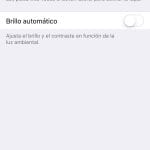

제어 센터에 바로 가기를 배치하는 것이 더 쉽지 않을까요?